天宝RTK使用说明书Word格式.docx
《天宝RTK使用说明书Word格式.docx》由会员分享,可在线阅读,更多相关《天宝RTK使用说明书Word格式.docx(14页珍藏版)》请在冰豆网上搜索。
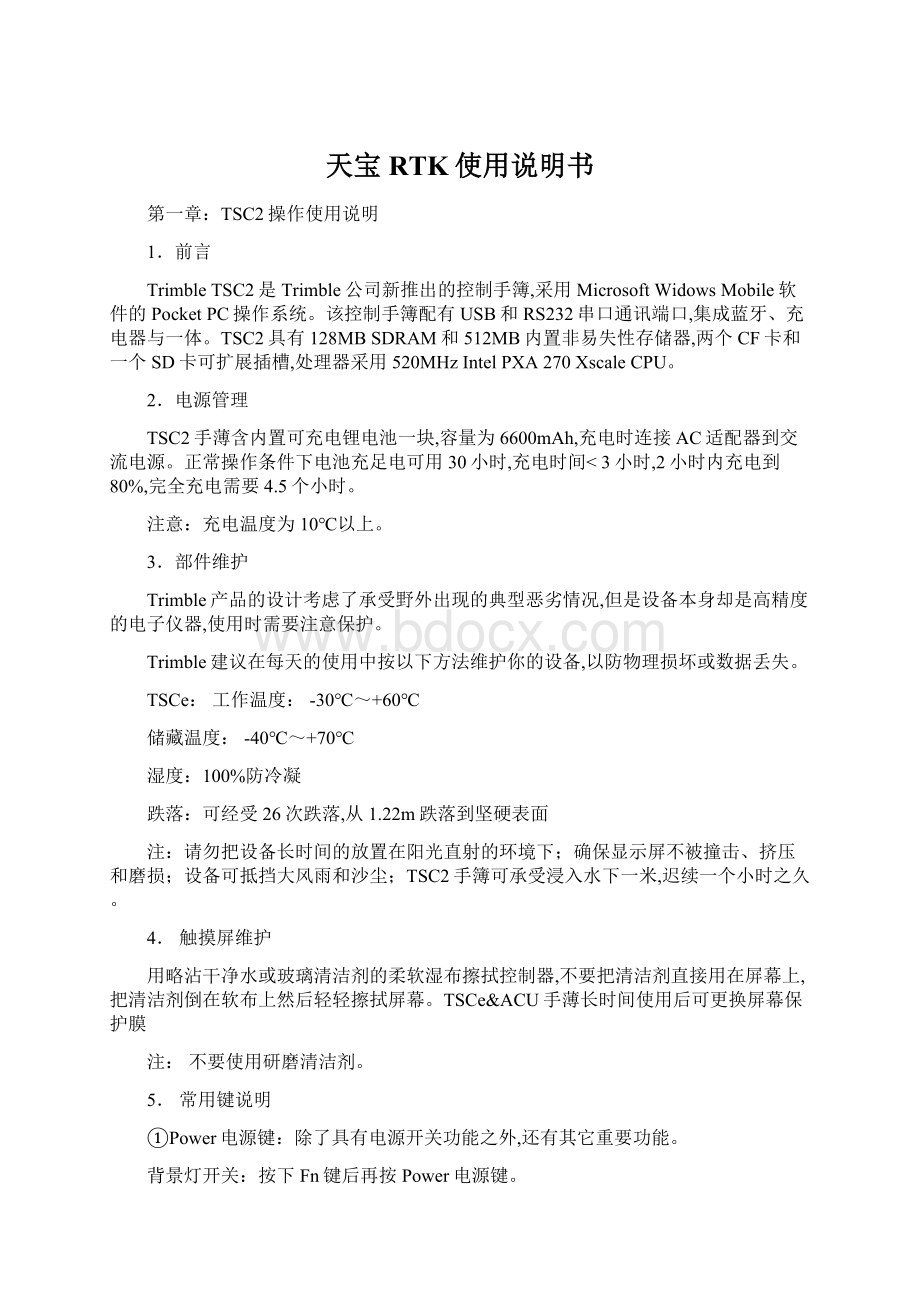
100%防冷凝
跌落:
可经受26次跌落,从1.22m跌落到坚硬表面
注:
请勿把设备长时间的放置在阳光直射的环境下;
确保显示屏不被撞击、挤压和磨损;
设备可抵挡大风雨和沙尘;
TSC2手簿可承受浸入水下一米,迟续一个小时之久。
4.触摸屏维护
用略沾干净水或玻璃清洁剂的柔软湿布擦拭控制器,不要把清洁剂直接用在屏幕上,把清洁剂倒在软布上然后轻轻擦拭屏幕。
TSCe&
ACU手薄长时间使用后可更换屏幕保护膜
不要使用研磨清洁剂。
5.常用键说明
①Power电源键:
除了具有电源开关功能之外,还有其它重要功能。
背景灯开关:
按下Fn键后再按Power电源键。
Power电源键菜单:
按住电源键大约3秒屏幕出现一个记时界面,如果这时继续按住电源键直到记时为零,手簿进行软启动。
如果这时松开电源键,出现下面对话框,按OK退出该界面,进入系统主界面。
②Fn键:
第二功能键。
和其它键组合使用实现按键上方的黄颜色功能。
③其它常用键:
如下图
第二章第二第二章5800GPS接收机<
流动站>
安装
使用R8/5800GPS接收机来安装流动站进行实时测量
1.把R8/5800接收机装配在对中杆上,R8/5800内部电池供电。
2.装配鞭状无线电天线到R8/5800接收机。
3.打开R8/5800接收机。
4.打开TCS2控制器,启动TrimbleSurveyController软件。
5.使用Bluetooth<
蓝牙>
无线通信连接R8/5800接收机:
a.在主菜单选择配置/控制器/Bluetooth。
b.点击配置,击活Bluetooth,然后点击确认
c.选择扫描确定R8/5800接收机的位置
d.当扫描完成后,软件提示输入标识码点击NO,在列表中选择5800并且按下接受
并非每次开始测量都对蓝牙进行扫描,仅需第一次连机和连接失败的情况下。
第三章.测量软件说明
一:
前言
TrimbleSurveyController系统是Trimble对生产最佳测量产品连续承诺的结晶。
TrimbleSurveyController12.22软件是目前最高的软件版本。
该软件全中文菜单式操作思路清晰、简单明了。
二:
菜单介绍
TrimbleSurveyController10.6软件共包含六大菜单:
文件、键入、配置、测量、坐标几何计算、仪器。
文件:
新建项目、检查当前任务、修改当前任务参数以及删除无用的项目。
键入:
输入待放样的点、直线、曲线和道路等。
配置:
仪器参数的设置和修改,包括语言选择、基准站流动站的参数、接收机内部无线电频点的改变,以及Bluetooth<
的连接。
测量:
完成测量工作,包括点的采集、点线、曲线和道路的放样。
坐标几何计算:
软件自带测量工作常用的反算、交会等计算工具。
仪器:
显示GPS接收机收星状况、接收机文件和状态等。
1.文件
1.新建任务Trimble新建任务有两种方法:
键入参数和无投影/无基准
如果用户使用的坐标系是标准的北京54或XX80坐标,Trimble建议使用键入参数方法<
使用无项目/无水准也可以>
。
键入参数法是我们最常用的一种方法,因此我们做着重介绍.
键入参数法
1.文件
在国家大地坐标系统下进行工作,知道椭球参数和投影带中央子午线以及基准点坐标,则可以直接定义坐标系统,建立从WGS-84坐标到北京54<
或XX80>
坐标的转换关系,为避免投影变形过大,Trimble建议在RTK测量中最好加入3以上个点校正,提高数据可靠性。
第一步:
输入任务名称
第二步:
定义坐标系统。
点击坐标系统对应的按钮后,选择键入参数
对投影进行编辑,点击后选择投影方法,我国采用横轴墨卡托投影
检查无误后点击回车确认。
第三步:
基准转换
GPS是基于WGS—84椭球的,它被确定了大小和位置,以便更好地表示整个地球,要在当地坐标系统中进行测量,WGS—84的GPS位置须采用基准转换法转换到当地椭球,常用的基准转换有两种:
三参数:
假定当地基准的旋转轴与WGS—84旋转轴平行,转换涉及到在X、Y和Z轴的三个简单平移。
七参数:
七参数转换应用了在X、Y和Z中的平移和旋转以及比例因子。
基准转换一般采用三参数即可满足我们的测量要求,如果知道当地从WGS-84坐标到北京54坐标的转换参数,则直接输入;
若不知道三个参数缺省为0。
水平平差和垂直平差采用无平差。
第四步:
在水平平差里选择无平差
第五步:
在垂直平差里选择无平差
然后点击存储即可。
第六步:
坐标几何设定:
网格,改变为网格。
最后点击接受,这样一个完整的任务就建好了.
1.2打开任务
打开已存在的项目文件。
1.3检查当前的任务
查看存储在任务数据库中的记录,例如:
查看RTK测量点的坐标、定义直线曲线的细节以及删除点等。
1.4当前任务的地图
当前任务的地图屏幕是任务数据库中要素<
点、线、面>
的图形表示,可以在地图各处移动、隐藏或显示地图的不同部分,并选择公共任务要素。
只有网格坐标会被显示。
如果还没有定义投影,只有存储为网格坐标的点出现
1.5当前任务属性
检查任务的坐标系统设置,如果有错误或需更改,在此处改变。
1.6在任务之间复制数据
手薄内可以把A文件中的内容复制到B文件,具体复制的内容可以选择。
1.7导入/导出
当手薄与计算机连接不使用微软的ActiveSync同步软件时,在TrimblePC通信项回车后才能与计算机连接。
1.9Windows资源管理器
删除不需要的项目以及恢复已删除的项目。
2.键入
2.1点
输入已知控制点和待放样点的坐标。
一般情况下输入北京54网格点坐标,而需要输入WGS-84坐标,可通过选项来改变坐标的形式。
2.2直线
定义要放样的直线。
定义直线有两种方法:
1.两点确定一条直线。
2.从一点的方向—距离。
2.3弧段
介绍如何在TrimbleSurveyController软件用以下方法之一键入弧段:
两点和半径、角度差和半径、弧长和半径以及交点和切线。
2.4边界
这部分介绍如何计算边界上点的坐标,从已有点输方向角距离,然后软件计算新点的坐标,对于边界上的下一个点,重复此步骤。
2.5道路
介绍如何定义一条道路,包括:
水平定线、垂直定线、模板位置及超高和加宽。
详见后半部分:
键入菜单/道路
2.6模板、注释
详见说明书第二部分。
3.配置
点控制器
配置选项主要是仪器的参数进行设置以及蓝牙的连接。
3.1控制器
控制器选项包含:
时间/日期、语言、声音事件及Bluetooth<
其中前三项用户根据需要来选择。
使用R8/5800流动站时,通过Bluetooth实现与接收机的连接。
第一次与接收机的连接时,应先扫描然后手薄才能找到对应的GPS接收机设备。
3.2要素和属性库
要素编码是用字母代码描述每个点的方法。
这些代码以后由办公室软件处理,从而产生图样。
某些要素代码也有属性。
属性是描述关于点信息的额外部分。
3.3测量形式
56003600Trimble全站仪测量
FastStatic快速静态
PPK在不用无线电电台的情况下,后处理动态。
RTK实时动态。
使用此形式进行厘米级放样,以及地形测量和控制测量
RTK和infill实时动态及后处理。
在做RTK的同时也记录原始数据,支持后处理差分。
RTK测量形式中的一些设置
1.激光测距仪
RTK测量时对于一些遮挡比较严重或树下,不能完成测点任务时,手簿可同时连接激光测距仪,间接测量这些点。
2.地形点
此选项来设置与观测地形点相关的参数:
自动点名增加步长、质量存储控制、是否自动存储点。
3.以观测控制点
观测控制点的缺省时间为3分钟。
在此可进行设置。
但一般采用默认设置。
4.快速点,连续点进行快速测量或连续测量时,测量点成果的限差要求。
5.放样放样时的放样点细节设置。
6.点校正计算校正设置参数,一般情况下不采用固定水平比例为1;
校正点的观测类型可选择是地形点或观测控制点。
4.RTK操作设置
一.基准站设置
在做RTK时首先配置基准站,输入天线高、选择天线类型和相应的测量到
7.基准站选项:
根据是R8或者5800选择以下选项,选择天线类型和是否双星,5800不支持L2C和GLONASS.
2.基准站无线电:
类型选择TrimbleHPB450,控制器端口选COM1,接收机端口选端口1,波特率9600,设置完成后,点击存储。
退出配置。
3.进入测量,点击RTK选择启动基准站接收机。
启动基准站接收机时有两种方式:
a.基准站架在已知点上,则可以直接从键入的点中,在列表里调出已知点,点击开始发送差分改正信号.
b.基准站任意架设.点击点名称方框右边的斜箭头选择键入,在屏幕下方点击此处则GPS通过自主定位测得这点坐标,然后在点名称一栏给此点取一点名即可.保存此点坐标,点击开始发送差分信号.
基准站设置完成,查看电台中间的TX是否在闪,有就说明基准站发送差分信号成功.若没有则需要检查基准站连线和设置是否正确,检查无误后,再次启动基准站.
如果用户使用地方独立坐标或不知道投影定义参数则使用无投影/无基准方法
无投影/无基准方法
采用点校正方式建立坐标转换方式,Trimble强烈建议平面至少3个点,如果进行高程拟合则必须有四个水准点参与点校正。
〔详见下文点校正.
1.在坐标系统中选择无投影/无基准,坐标几何中设定选择地面,投影高度输入当地大概的平均数,存储后退出至任务属性界面点击接受即可.
8.和键入参数法一样,配置好基准站选项和基准站无线电.进入测量选择RTK点击启动基准站接收机.同键入参数法中任意点架站法,通过GPS自主定位测出基准站的WGS-84坐标,存储后点击开始发送差分信号.设置完成后查看电台屏幕TX灯是否在闪,若不闪则重新检查设置.
二.流动站设置
1.配置流动站选项和流动站无线电
流动站选项
广播格式:
CMR+。
这是Trimble接收机采用的格式,是CMR记录的修改类型。
它改进了实时测量中低带宽无线电链路的有效性。
天线类型根据具体仪器型号选择,测量到选择天线座底部.
流动站无线电
流动站无线电的频点和无线电传输模式设置一定要与基准站电台一致,否则流动站接收不到无线电信号。
以下介绍任何设置流动站无线电:
选择类型:
Trimbleinternal<
内